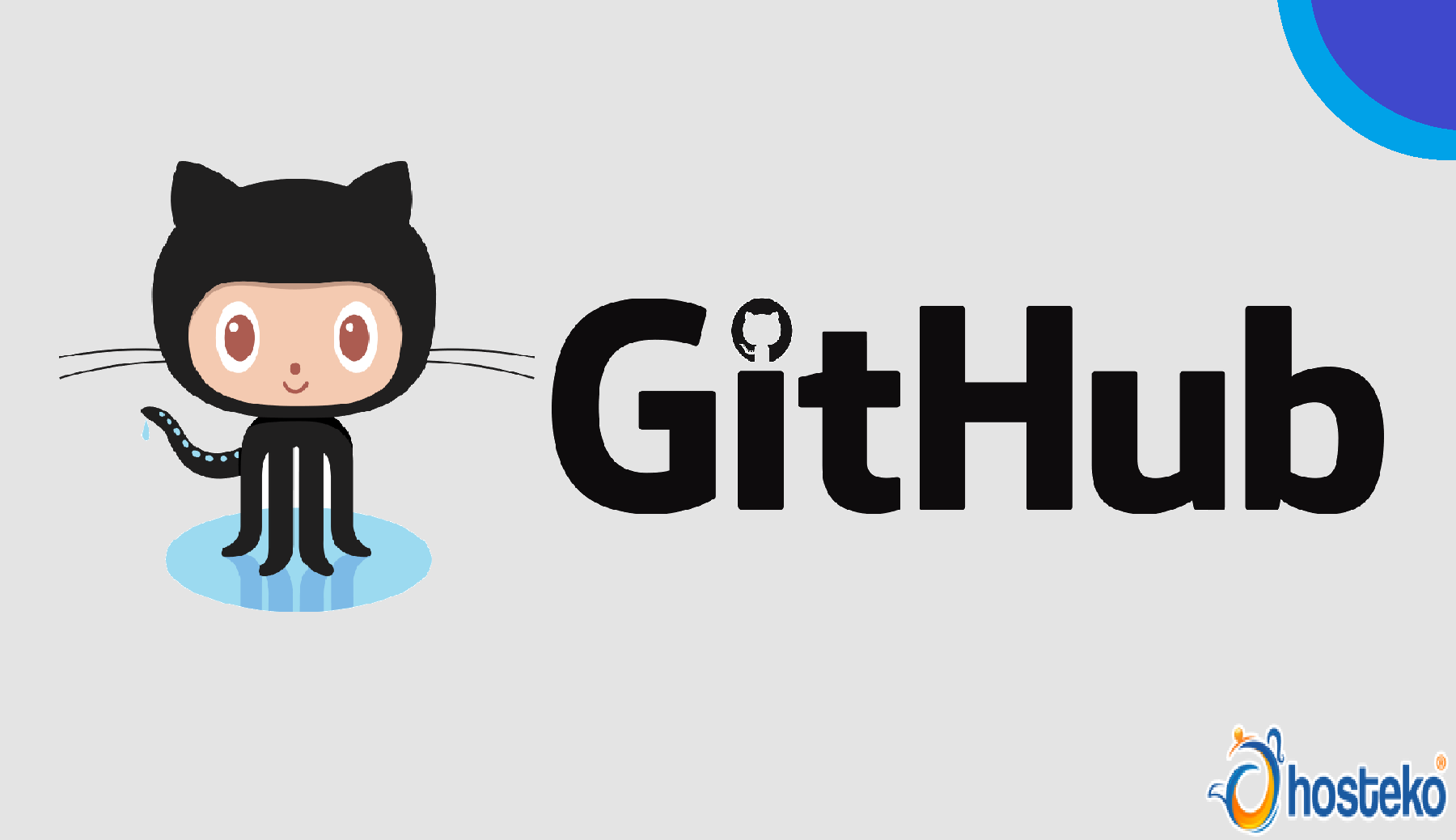Cara Mudah Belajar Git Dan GitHub
Apa Itu GitHub ?
GIT adalah sebuah tools yang sering digunakan dalam sebuah proyek pengembangan software. GIT juga menjadi salah satu tool yang wajib diketahui dan dipahami oleh programmer karena memang banyak digunakan dimana-mana. Dalam Wikipedia, GIT adalah sebuah perangkat lunak yang digunakan untuk mengontrol versi atau pun proyek manajemen kode perangkat lunak yang diciptakan oleh Linus Torvalds. Pada awalnya memang ditujukan untuk pengembangan sebuah kernel linux. Desain GIT juga terinspirasi oleh BitKeeper dan Monotone. Git merupakan sebuah version control sistem yang dipakai oleh para developer agar bisa mengembangkan sebuah software secara bersamaan.
Jika Git adalah jantung, maka Hub adalah jiwa GitHub. Sistem Hub yang ada pada GitHub berfungsi untuk mengubah baris perintah (command line), seperti Git menjadi jaringan media sosial terbesar bagi para developer.
Selain berkontribusi dalam proyek tertentu, GitHub juga memungkinkan usernya untuk berkomunikasi dengan orang-orang yang memiliki kesamaan visi dan misi. Bahkan bisa follow dan melihat proyek yang dilakukan atau bahkan mencari tahu siapa saja yang terhubung.
GitHub adalah sebuah aplikasi berbasis website dengan Version Control System (VCS) yang menyediakan layanan untuk menyimpan repository dengan gratis. Respository merupakan tempat yang dapat Anda gunakan untuk menyimpan berbagai file berupa source code. Aplikasi ini termasuk sangat populer dan banyak digunakan termasuk oleh perusahaan-perusahaan besar skala dunia seperti Facebook, Google, dan Twitter.
Fungsi GitHub
Beberapa fungsi dari GitHub antara lain :
- Dapat digunakan untuk menyimpan repository.
- Menjadi wadah atau alat untuk kolaborasi dan mengerjakan sebuah project.
- Memuat profil sehingga dapat mengikuti programmer lainnya di aplikasi ini.
- Dapat untuk mengawasi repository tertentu.
Fitur-Fitur pada Github
Berikut ini adalah fitur-fitur yang ada pada Github, yaitu :
1. Fitur pencarian
Pada fitur pencarian ini dapat melakukan pencarian hal yang ingin dicari. Karena Github sendiri mempunyai 10 juta lebih software, maka dapat mencarinya pada fitur pencarian dengan menuliskan kode nya.
Pada Github ini hasil pencarian akan di filter sesuai dengan repo, kode, issue dll. Selain itu pencarian yang dilakukan pada Github juga bisa diurutkan sesuai dengan jumlah bintang atau sesuai dengan jumlah “fork”. Jadi bisa langsung menggunakan fitur pencarian ini dengan cara mengetik kode yang ingin dicari pada kolom pencarian.
2. Clone
Didalam Github terdapat dua kode yaitu repository lokal dan repository server. pada clone ini dapat melakukan duplikasi terhadap kode pada repository server dan di pindah pada repository lokal. Pada repository server bisa membuka http/https dan ssh. Perintah yang terdapat pada Github adalah menggunakan: git clone <URL Repository> <opsional: nama folder>.
3. Membuat/mengatur/mengembangkan repository pada Github
Harus mengubah repository kedalam Github yaitu dengan cara mengoperasikan perintah git init <directory>. Setelah mengetik dan mengoperasikan hal tersebut, maka akan muncul folder yang bernama .gt pada direktori yang kalian buat. Namun, jika sebelumnya sudah memiliki direktori dan berkeinginan untuk mengambilnya maka tinggal klik pada perintah git clone.
Terdapat perbedaan pengoperasian antara direktori lokal dan direktori yang sudah tersimpan sebelumnya. Untuk pengoperasian direktori lokal bisa menggunakan git clone/path/to/local/repository.
Namun jika ingin mengambil repositori yang sudah tersimpan sebelumnya maka bisa menggunakan git clone user. name@host: /path/to/remote/repository.
lebih mudah jika memiliki akun Hostinger, maka dengan mudah langsung dapat menyalin, mengatur, dan mengembangkan repository melalui Member Area -> GIT. Misalnya jika ingin menyalin repository pada Github maka tinggal memasukkan alamatnya, lalu memilih branch dan lokasi install kemudian klik tombolnya.
4. Branches
Melalui fitur branch ini bisa membuat branch independen yang berbeda dalam satu project yang dibuat. Branch adalah fitur yang ada pada Github untuk membuat fitur-fitur yang keren namun tidak terlihat oleh yang lain. Jika ingin membuat fitur pada branch maka bisa menggunakan git checkout –b nama branch n *.
Jika ingin ingin kembali ke master utama maka bisa mengoperasikan hal ini git checkout master. Selain itu jika ingin menghapus sebuah branch maka bisa menggunakan git checkout –b nama branch n. Selanjutnya apakah ingin membuat branch yang bisa digunakan oleh pengguna lainnya, maka harus mengirimnya ke remote repository dengan menggunakan git push origin nama branch n.
5. ADD dan COMMIT
Pada fitur ini bisa mengajukan perubahan, mengajukan tambahan yang akan ditambahkan pada index dengan menjalankan perintah add. Caranya adalah dengan menggunakan git add <file_name>. Namun, jika sudah yakin dengan perubahan yang akan dilakukan maka langsung saja mengadakan perubahan pada HEAD dan langsung mengikuti perintah dari commit yaitu dengan menggunakan git commit –m “Masukkan catatan untuk commit”.
Perlu diketahui bahwa saat perintah commit dijalankan, file belum terkirim ke remote repository namun file akan langsung di commit ke HEAD.
6. Mengirim perubahan melalui Github
Jika sudah yakin akan melakukan perubahan dan sudah di commit ke HEAD maka langsung saja file tersebut Anda kirim ke repository dengan menggunakan git push origin master yang dioperasikan melalui direktori kerja dan perubahan akan langsung dikirim pada remote repository.
Keunggulannya adalah bahwa master dapat Anda ganti dengan nama branch sesuai dengan perubahan yang Anda inginkan pada commit. Namun jika repository belum di clone, tetapi ingin menyambungkannya dengan repository dan remote server, maka bisa menggunakan git remote add origin <server>. Setelah itu perubahan yang sudah dibuat dan sesuai dengan keinginan akan langsung dikirim ke server.
7. Push
Pada fitur ini bisa merubah kode yang didapatkan dari commit pada repository lokal dapat di push up pada server umum. Agar terjadi antara pengembang lain untuk menambah wawasan dan pengetahuan antar pengguna yaitu dengan menggunakan: git push <nama remote repository> <nama branch>.
8. Pull
Pada fitur ini bisa mendownload kode yang terdapat pada repository server menuju repository lokal atau milik pribadi. Bisa melakukan pull jika semua kode sudah di commit terlebih dahulu atau bisa juga digunakan jika memang tidak ada perubahan kode. Bisa melakukan pull dengan menggunakan: git pull <nama remote repository> <nama branch>.
9. Update & merging
Melalui fitur ini bisa memperbarui / mengupdate direktori kerja lokal menjadi bentuk yang paling baru. Untuk melakukan hal tersebut bisa menggunakan git pull. Selain itu dapat menggabungkan branch lain kedalam branch yang sudah aktif yaitu dengan menggunakan git merge nama branch n. Keunggulan fitur update & merging ini adalah bahwa tidak perlu susah-susah menangani masalah yang timbul karena dengan adanya fitur ini, Github akan selalu menangani masalahnya sendiri, namun terkadang juga mengalami kegagalan.
Lalu jika mengalami kegagalan tidak perlu khawatir karena penanganannya sangat mudah yaitu langsung saja bisa melakukan resolve conflict atau menyelesaikan masalah secara manual. Setelah itu bisa mengedit file untuk menghapus permasalahan yang timbul dan langsung ditandai merge dengan menggunakan git add <nama_file>. Untuk melihat perubahan yang terjadi bisa kembali dengan menggunakan git diff <nama_sumber_branch> <nama_target_branch>.
10. Tagging
Fitur tagging ini dapat dilakukan sebelum membuat perubahan, mengatur, menyalin, bahkan mengupdate apapun. Karena tagging sangat diperlukan sebelum melakukan berbagai hal tersebut. Bisa melakukan tagging dengan menggunakan git tag 1. 1 .0 sepuluh karakter pertama dari commit-id, contohnya adalah git tag 1. 1 .0 1a2bd3d67fb. Lalu bisa mendapatkan sepuluh karakter commit-id tersebut pada log.
11. Log
Dalam fitur ini bisa melihat catatan history yang pernah di buat pada repository. Semua catatan history pada repository dapat dilihat dari log. Untuk melihat commit yang pernah dibuat oleh pengguna lain, bisa menggunakan: git log –author =nama pengguna, contohnya adalah: git log –author =Rina.
Lalu untuk melihat 1 commit menjadi per baris atau log yang sudah terkompresi maka bisa menggunakan: git log –rina=online. Sedangkan log yang digunakan untuk melihat yang berubah adalah dengan menggunakan: git log –name-status.
Kemudian untuk membuat perubahan di lokal karena mungkin tidak sengaja melakukan kesalahan dan ingin kembali pada perubahan sebelumnya, maka bisa menggunakan fitur log yaitu dengan menggunakan: git checkout — <filename>.
Jika ingin melihat history pada perubahan di drop dan master branch lokal maka membutuhkan history terakhir dari server tersebut, maka bisa menggunakan: git fetch origin.
Cara Membuat akun di Github
1. Silahkan Sign up di http://github.com
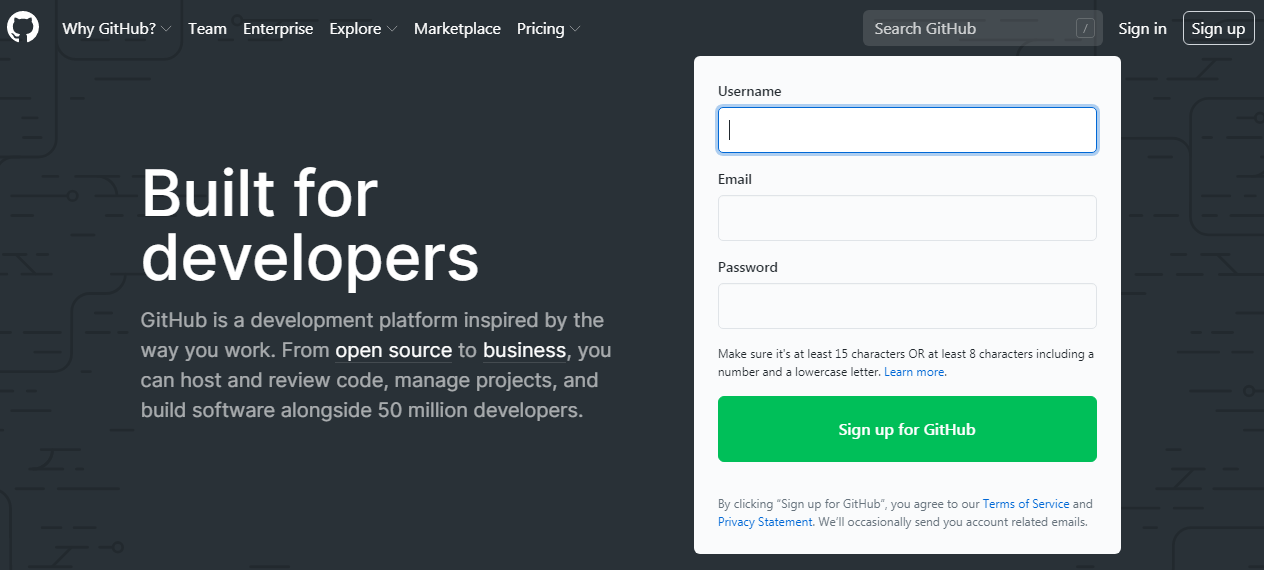
2. Lengkapi form sign up dengan data yang valid, lalu klik tombol Create an account.
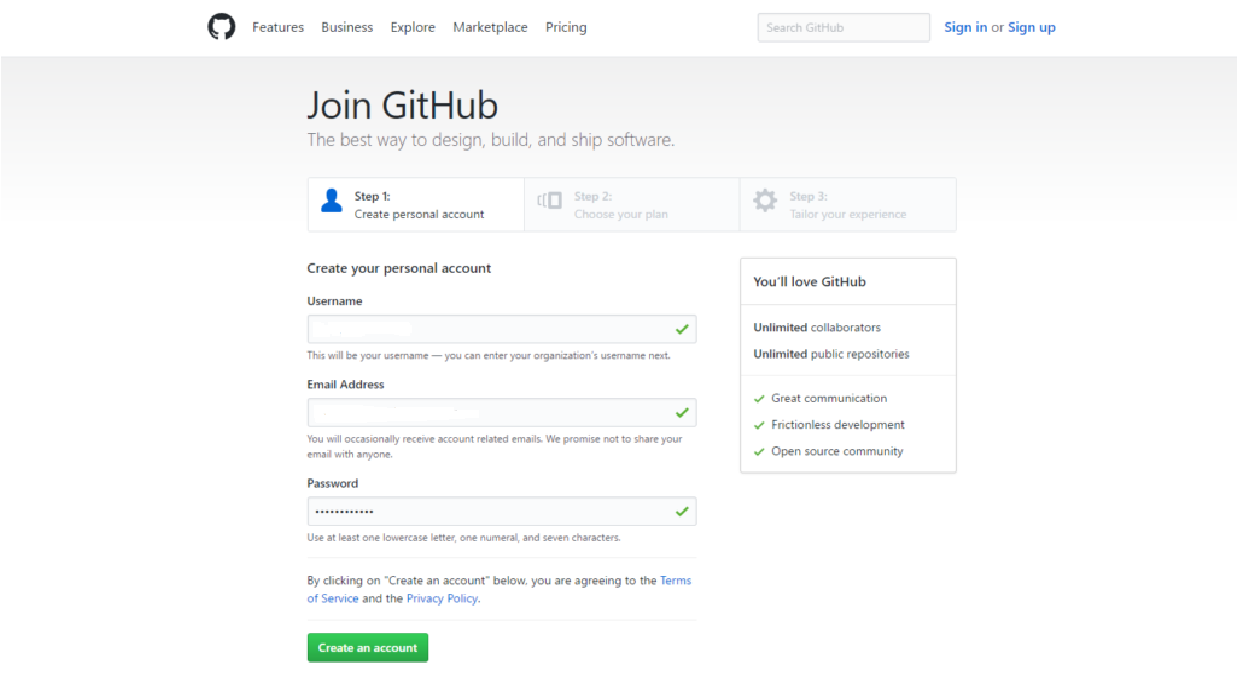
3. Pilih Free Unlimited public repositories for free dan klik tombol continue.
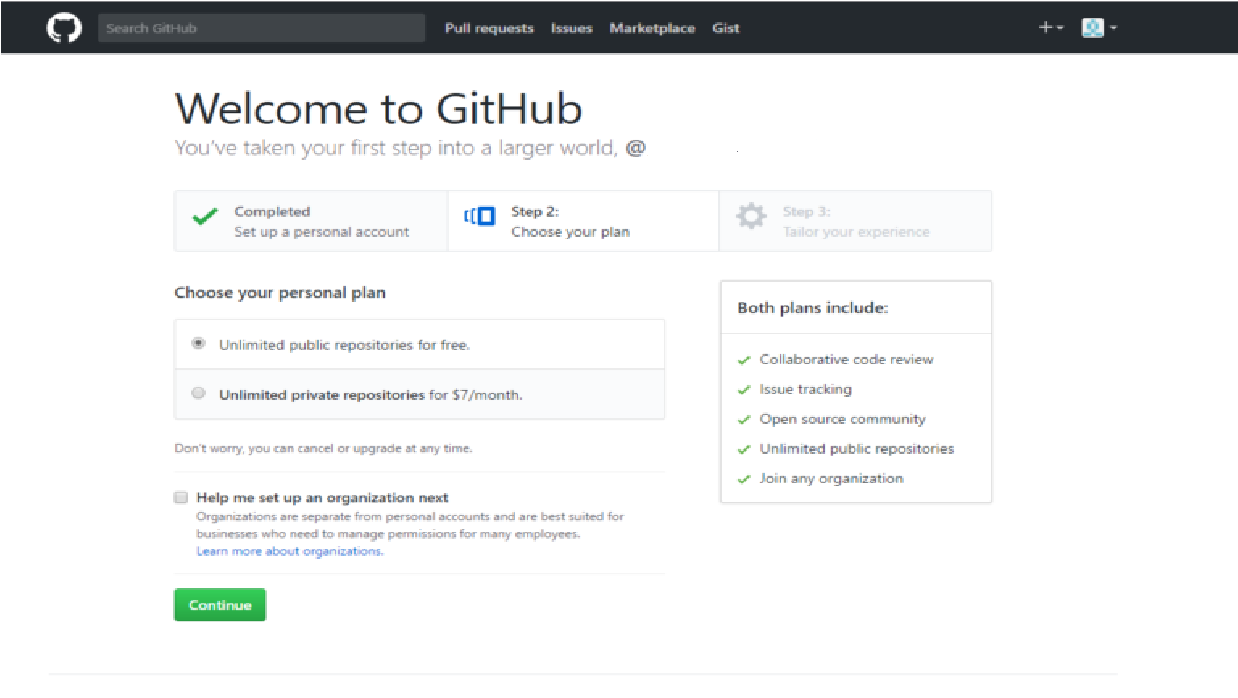
4. Lengkapi pilihan seperti gambar di bawah ini atau sesuai dengan basic.
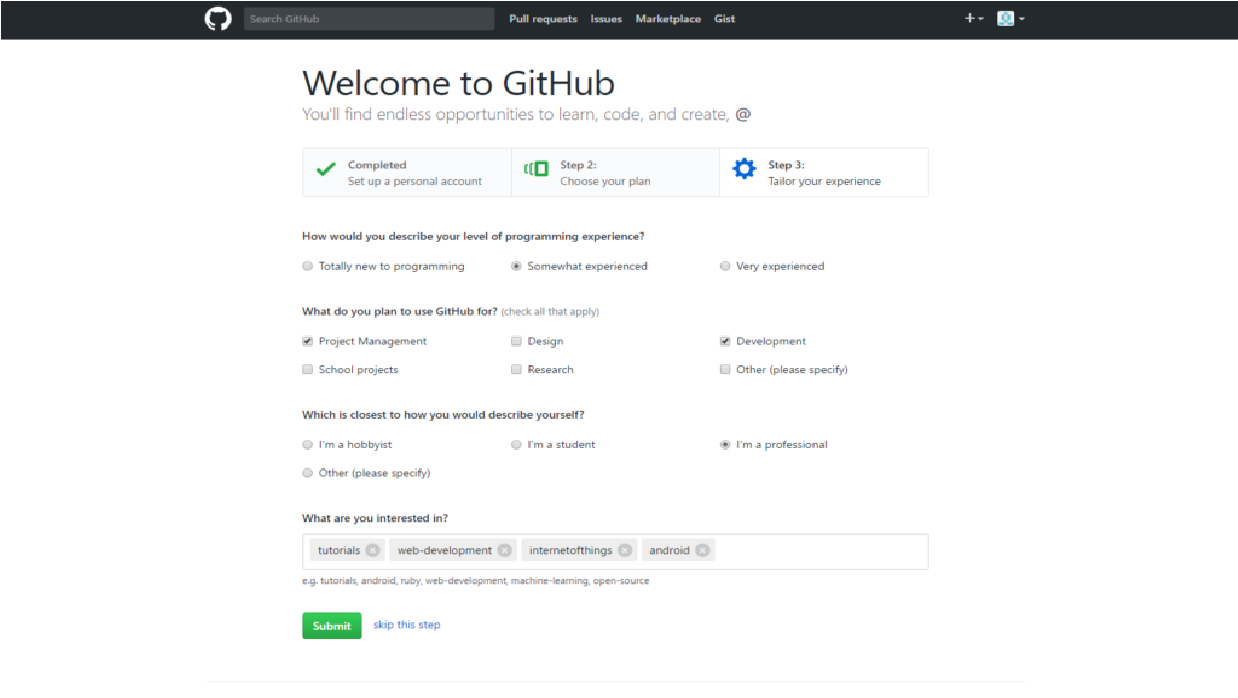
5. Silahkan buka email dan klik link verifikasi untuk mengaktifkan akun.
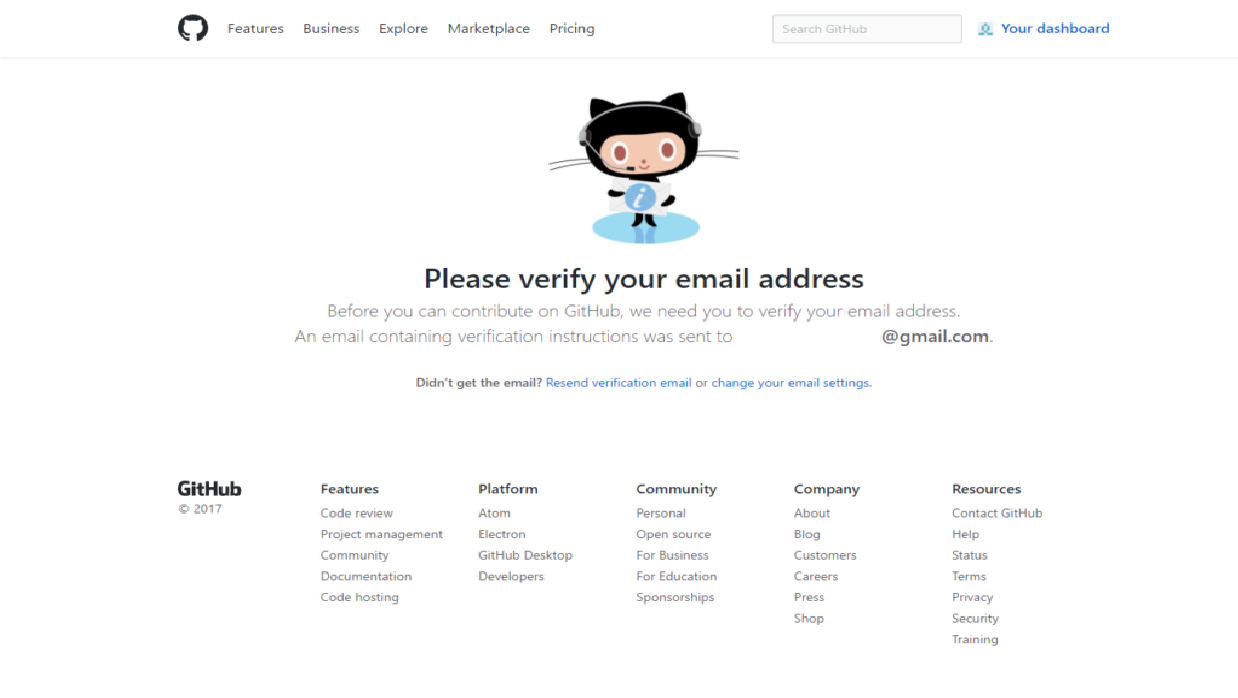
6. Klik verify email address.
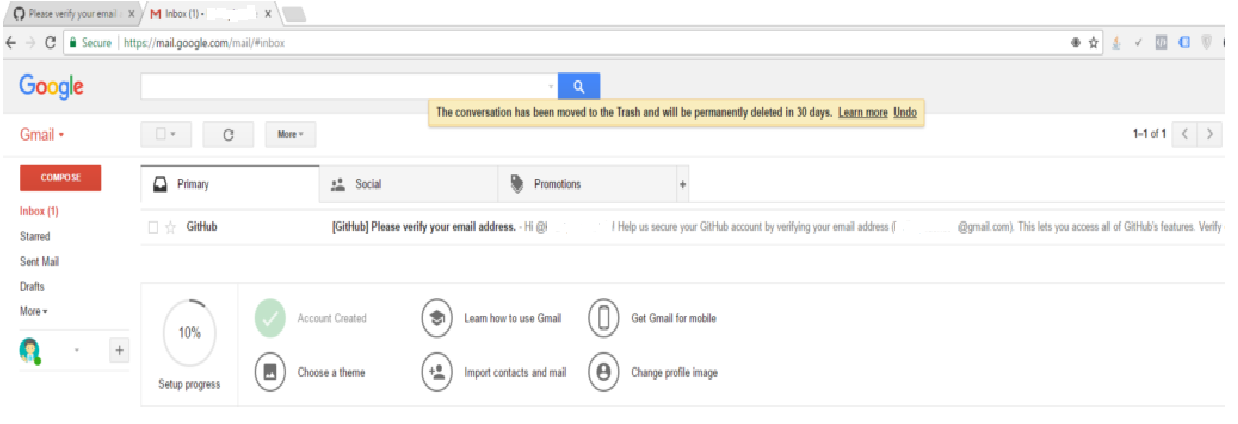
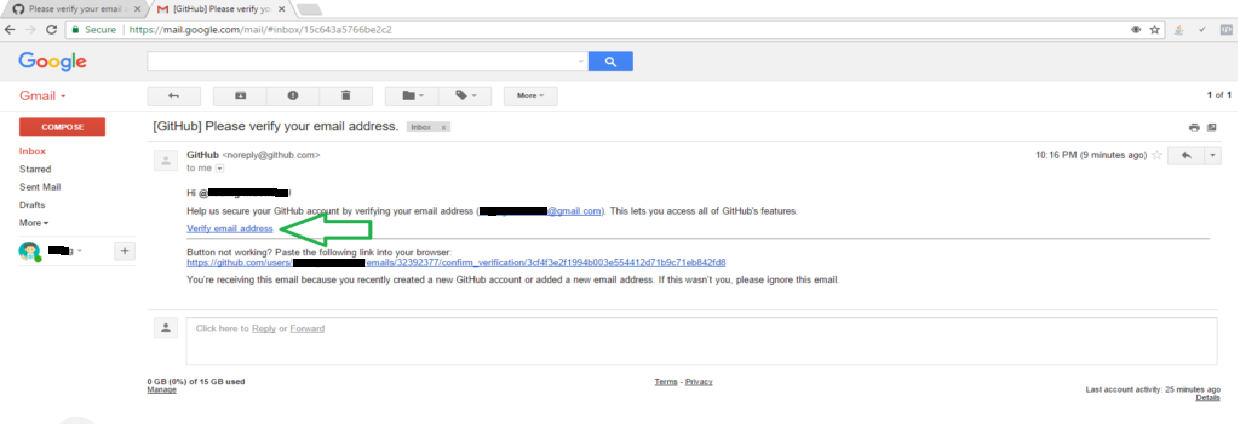
7. Selamat akun github telah berhasil dibuat.
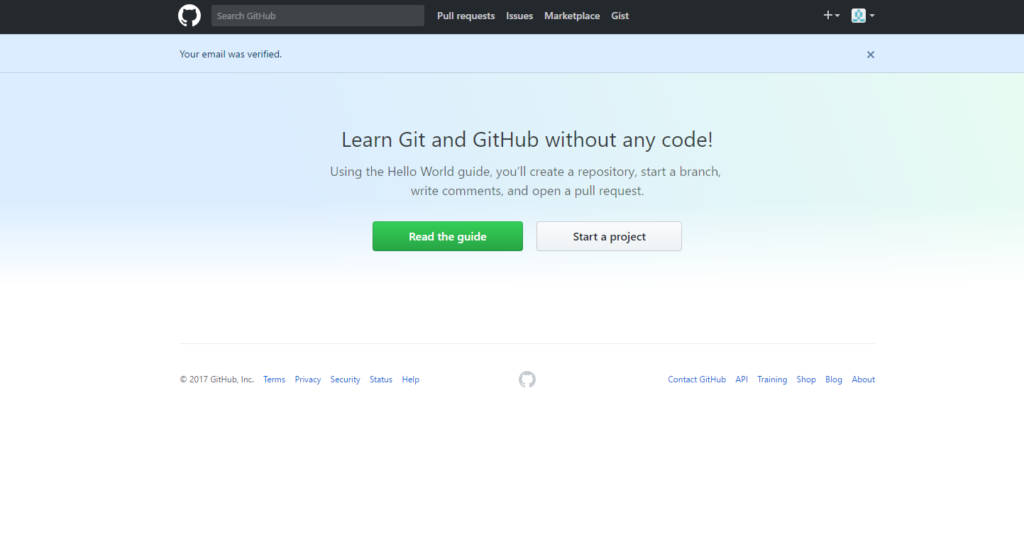
8. URL github kamu adalah http://github.com/username
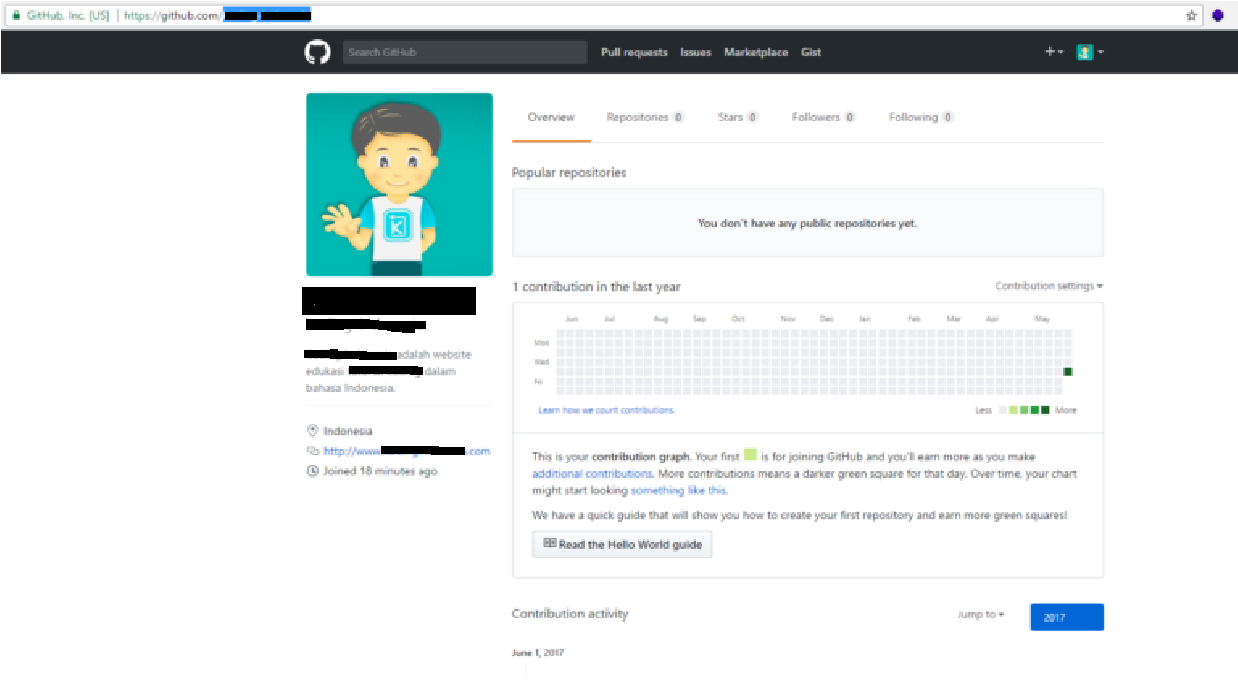
Semoga artikel kali ini bermanfaat bagi Anda.